
Spesso, potrebbe essere necessario ritagliare un video esistente per adattarlo a proporzioni diverse. Che si tratti di ritagliare da 8K a 4K o ritagliare un video di iPhone per adattarlo a proporzioni verticali o quadrate, ci sono molte ragioni per cui potresti dover ritagliare. In questo articolo ti faremo sapere come ritagliare video su iOS, Android, PC e Mac.
Come ritagliare un video su dispositivo mobile
iPhone

Sebbene ci siano più app che puoi utilizzare per ritagliare un video su iOS, la migliore da usare è Ritaglia video. Perché è il migliore? Principalmente, è gratuito e facile da usare per tutti. Puoi usarlo anche per iPhone, iPad o iPod Touch. Entriamo nei passaggi:
- Passaggio 1:ottieni Ritaglio video se non lo hai già. Puoi scaricarlo gratuitamente dall'App Store.
- Passaggio 2:una volta nell'app, tocca l'icona di ritaglio al centro della scena.
- Passaggio 3:dopo aver fatto clic sull'icona, vedrai un elenco di tutti i file video che hai sul tuo iPhone. Seleziona quello che desideri ritagliare e tocca il segno di spunta in alto a destra dello schermo.
- Fase 4:Ci sarà un riquadro attorno al fotogramma del tuo video. Trascina uno degli angoli della scatola. Tutto ciò che è fuori dagli schemi verrà ritagliato. Puoi anche toccare il centro della scatola per spostarla senza cambiarne le dimensioni.
- Passaggio 5:una volta terminato il ritaglio, tocca la freccia che punta a sinistra nell'angolo in alto a destra dello schermo. Questo renderà il tuo video.
- Passaggio 6:potrai guardare il video ridimensionato nell'app. Se sei soddisfatto delle proporzioni, tocca Salva.
Android

Simile all'iPhone, ci sono molti modi per ridimensionare un video su Android. Puoi utilizzare un'app chiamata Ritaglia e ritaglia video. È una semplice app che ti consente di ridimensionare la parte del video che desideri ritagliare. Ecco come farlo:
- Passaggio 1:apri l'app e seleziona il video che desideri ritagliare.
- Passaggio 2:da lì, seleziona l'opzione "Ritaglia".
- Passaggio 3:vedrai apparire un rettangolo attorno al video. Tutto ciò che è al di fuori del rettangolo verrà ritagliato. Puoi regolare il rettangolo per ritagliare quello che non vuoi.
- Passaggio 4:una volta che sei soddisfatto del ritaglio, premi il segno di spunta nell'angolo in alto a destra dello schermo. Ciò salverà il tuo video.
Come ritagliare un video su Windows e Mac
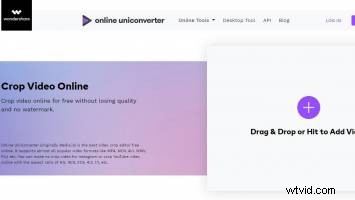
Il modo più semplice per ridimensionare un video sia su Windows che su Mac è utilizzare un software di editing professionale, anche se di solito ha un costo elevato. Tuttavia, il software professionale è l'ideale per i creatori che dovranno ridimensionare continuamente i propri video.
Se stai cercando di ritagliare un solo video, ci sono opzioni online gratuite che puoi utilizzare. Un'opzione è utilizzare lo strumento Crop Video Online di Wondershare. Puoi anche utilizzare lo strumento Ritaglia video di Clideo se stai lavorando con file video più grandi. Entrambi sono gratuiti e ti consentono di ritagliare con proporzioni personalizzate.
- Passaggio 1:apri il tuo strumento preferito e aggiungi il tuo video.
- Passaggio 2:regola la finestra di ritaglio alle proporzioni desiderate
- Passaggio 3:esporta il progetto come nuovo file video
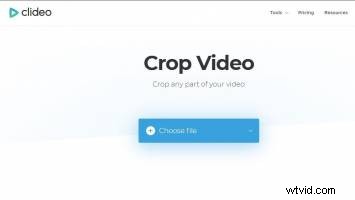
Questi sono alcuni dei modi più semplici per ritagliare un video su iOS, Android, Windows e Mac. Se hai bisogno di aiuto per ruotare un video sugli stessi dispositivi, consulta il nostro articolo su come ruotare un video.
